WordPress Flipbook-Plugin
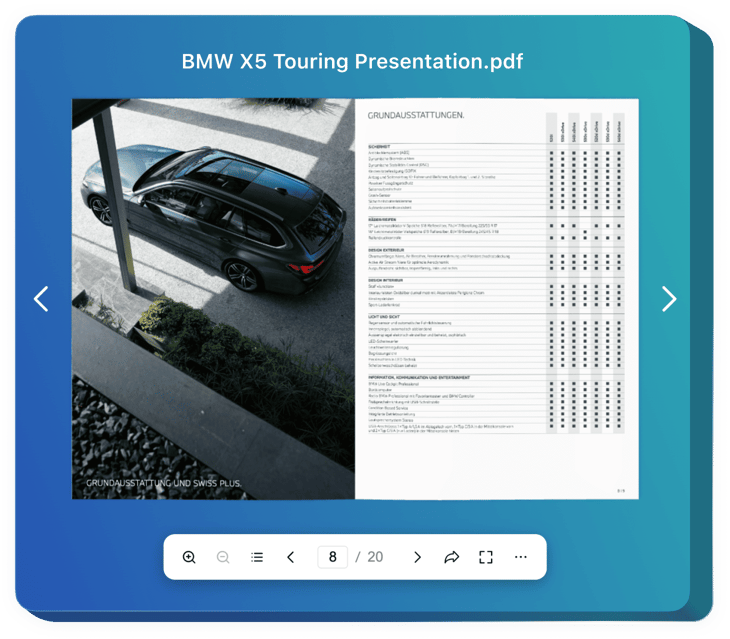
Erstellen Sie Ihr Flipbook-Plugin
WordPress Flipbook-Plugin für verbesserte Nutzerinteraktion
Elfsights Flipbook bietet eine clevere Möglichkeit, Ihre Inhalte in einem ansprechenden, modernen und optisch ansprechenden Format zu präsentieren. Ob Kataloge, Broschüren, Berichte oder Zeitschriften – ein Flipbook-Layout imitiert das Umblättern in der realen Welt und bietet ein intensiveres Erlebnis als ein statischer PDF-Download. Das Plugin eignet sich perfekt für Unternehmen, Lehrkräfte, Verlage und Vermarkter, die die Darstellung digitaler Dokumente auf ihren Websites optimieren möchten. Dank nahtloser Integration und intuitiver Steuerung können Ihre Besucher Seiten umblättern, ohne Ihre Website verlassen zu müssen.
Transformieren Sie Ihre Inhaltspräsentation, nutzen Sie noch heute kostenlos das Flipbook-Plugin von Elfsight!
Hauptfunktionen des PDF-Flipbooks für WordPress
Elfsight verfügt über eine leistungsstarke Reihe von Funktionen, die die Dokumentanzeige verbessern und die Benutzerinteraktion auf Ihrer Website erhöhen. Zu den wichtigsten Highlights gehören:
- Interaktiver PDF-Viewer: Verwandeln Sie jedes Standarddokument in ein digitales Flipbook mit realistischen Umblättereffekten.
- Mobil-responsives Design: Elfsight funktioniert nahtlos auf allen Geräten, einschließlich Smartphones und Tablets.
- Anpassbare Benutzeroberfläche: Passen Sie Farben, Schaltflächenstile, Zoom-Optionen und mehr an Ihr Branding an.
- Schnelles Laden von PDFs: Optimieren Sie die Dateidarstellung für ein flüssiges, verzögerungsfreies Anzeigeerlebnis.
So fügen Sie Flipbook zu WordPress hinzu
Folgen Sie diesen einfachen Schritten, um das Flipbook-Plugin in Ihre WordPress-Website zu integrieren. Elfensicht. Keine Programmierkenntnisse erforderlich:
- Wählen Sie Ihre Vorlage: Öffnen Sie den Elfsight-Editor und wählen Sie die Vorlage, die zu Ihrem Inhaltstyp passt – egal ob Produktkatalog oder digitales Magazin.
- Passen Sie Ihr Widget an: Gestalten Sie die Benutzeroberfläche, laden Sie Ihre PDF-Datei hoch, passen Sie die Umblätteranimation an und optimieren Sie die Einstellungen nach Ihren Wünschen.
- Kopieren Sie den generierten Code: Wenn Sie zufrieden sind, kopieren Sie den automatisch generierten HTML-Code des Plugins.
- Betten Sie den Code ein: Gehen Sie zu Ihrem WordPress-Dashboard, öffnen Sie die Seite/den Beitrag, auf der/dem Sie das Flipbook haben möchten, fügen Sie einen benutzerdefinierten HTML-Block ein und fügen Sie den Code ein.
Lesen Sie die vollständigen Anweisungen zum Einbetten eines Flipbooks in Ihre Website. Sollten Sie auf Probleme stoßen oder eine einfache Einrichtung bevorzugen, hilft Ihnen unser Team gerne weiter – wenden Sie sich einfach an unseren Support.

